概要

電子メール
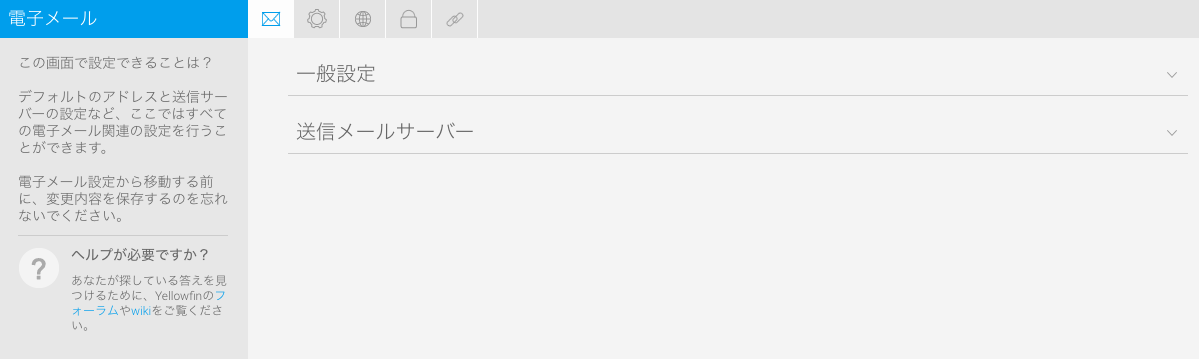
| オプション | 説明 |
サポート電子メールアドレス | サポート用の電子メールを受信する電子メールアドレスを定義します。 |
電子メール通知 | システム内の様々なユーザーイベントについて、電子メール通知を有効化します。 |
電子メール通知の表示名 | 電子メール通知の送信者の表示名を定義します。 |
通知用電子メールアドレス | 電子メール通知で使用する送信者の電子メールアドレスを定義します。 |
通知設定 | ユーザーに電子メール通知を送信するイベントを、以下の中から選択します。
|
ブロードキャスト表示名 | ブロードキャスト電子メールの送信者の表示名を定義します。 |
ブロードキャスト電子メールアドレス | ブロードキャスト電子メールの送信者の電子メールアドレスを定義します。 |
ブロードキャストフィルター値表示 | ブロードキャスト電子メール内のレポートにフィルター値を表示させます。 |
受信者の検索 | ユーザーは、電子メール送信時に、ユーザー一覧内の受信者を検索することができます。 |
ブロードキャストエラータスク | ブロードキャストが失敗すると、タスクを作成して通知します。 |
ブロードキャストエラータスク配信先 | ブロードキャストエラータスクを受信するグループを選択します。 |
| バックグラウンドで電子メールを送信 | 電子メール送信中も、ユーザーはシステム内で作業を続けることができます。 |
| ブロードキャストにリンクを含める | すべてのブロードキャスト形式において、コンテンツのリンクを提供します。 |
| オプション | 説明 |
SMTPサーバー | 電子メール送信に使用する送信メールサーバのホスト名、またはIPアドレスを定義します。 |
SMTPポート | 送信メールサーバに接続するポート番号を定義します。デフォルトのSMTPポートを使用する場合は、空欄のままにします。 |
SMTP認証 | SMTPサーバで認証が必要な場合は、こちらのオプションを有効化し、以下の項目を入力します。
|
| 電子メールサイズの上限 | ブロードキャスト可能なメールサイズの上限を定義します(単位:MB) |
| 暗号化 | 送信メールサーバへの接続時に使用する暗号化の方法を定義します。選択肢は、以下の通りです。
|
| 無効な証明書の許可 | SSL証明書が無効な場合でも、送信メールサーバへの接続を許可します。 警告:サーバが信頼できる場合にのみ、このオプションを使用してください。 |
テスト電子メールアドレス | テストメール送信先の電子メールアドレスを定義します。 |
システム
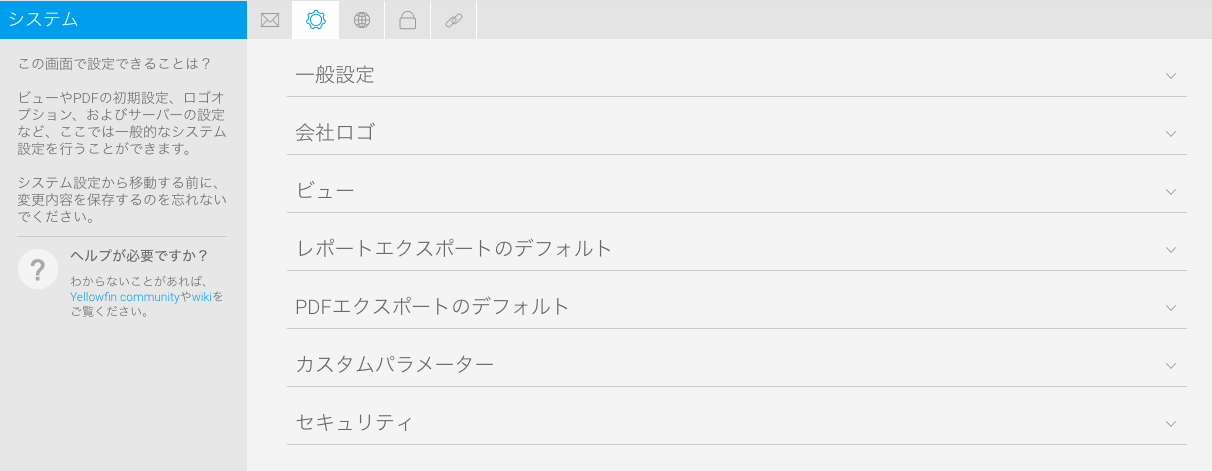
| オプション | 説明 |
| ナビゲーションのスタイル | システムで使用するナビゲーションスタイルを、以下から選択します。
|
| 作成メニューの位置 | 「作成」ボタンの位置を選択します。こちらは、ナビゲーションのスタイルで、「レフトサイドナビゲーション」を選択した場合にのみ使用することができます。(上述の、ナビゲーションのスタイルを参照してください)
|
カラーピッカー標準色 | グラフのデフォルト色とともに表示する、カラーピッカーのデフォルト色を定義します。六色まで定義することができます。 |
Baseタグ |
|
レポート外部アクセス時BaseURL | このインスタンスのアクセスに使用する外部URLを定義します。これは、すべてのユーザーがアクセスできるリンクでなければなりません。これは、埋め込みタグコードのリンク、ダイレクトリンク、電子メールで送信されたリンク、のために使用されます。 |
外部APIクッキー・タイムアウト | Javascript APIを使用している場合は、ユーザーのログイン詳細を保存するために、ブラウザのクッキーが使用されます。クッキーの有効時間を、秒単位で定義します。クッキーを無効化する場合は、0を入力します。 |
外向きプロキシーサーバー | Yellowfinサーバが、プロキシサーバ経由でインターネットに接続する必要がある場合に定義します。例えば、WMSサーバに接続する場合です。 |
拡張ログ | 拡張ログを有効化します。有効化することで、イベントログ取得時にイベントテーブルへ、ユーザー、データソース、ビュー、レポート、ダッシュボードの名前や説明が追加情報として含まれることになります。これは、パフォーマンスに影響を与えます。 |
制限付きロール | 特定の管理者ロールから、指定したロールを非表示にします。 |
利用規約 | 初回ログイン時に同意しなければならない、利用規約を設定することができます。(こちらの設定はオプションです) |
管理者ツアー | 管理者向けのユーザーガイドとなるストーリーボードを選択します。(こちらの設定はオプションです) |
| ブロードキャストの最小間隔 | ブロードキャストの実行間隔として設定する最小間隔を選択します。 |
| オプション | 説明 |
会社ロゴイメージ | レポートで会社ロゴとして使用するイメージをアップロードします。 ※適用可能な画像はPNG形式、JPEG形式、GIF形式となります。 |
クライアント組織のロゴイメージ | クライアントロゴを呼び出すURLを入力します。##は、関連するクライアント参照IDにより置き換えられます。 例: http://localhost/myimage?ref=## |
ロゴイメージの倍率 | ロゴイメージの縮尺の比率を定義します。 |
オプション | 説明 |
カテゴリー別フィルタービュー | ビュー一覧を、ソースカテゴリーやビューカテゴリー別にグループ化して表示します。 |
テーブル一覧の長さ | ドラッグ&ドロップビュービルダーのステップ1で、データベーステーブル一覧に、一度に表示するテーブル数を定義します。 |
データベースカラム並び順 | ビュービルダーで、データベーステーブル内のカラム(列)を表示する際のビューの並び順を、アルファベット順、またはカラム(列)順から選択します。 |
レポートビュー一覧の並べかえ | レポート初期化ページで、利用可能なビュー一覧の並び順を定義します。 |
| オプション | 説明 |
ページサイズ | PDFエクスポートに使用するデフォルトの用紙サイズを選択します。 |
用紙の向き | PDFエクスポートに使用するデフォルトの用紙の向きを選択します。 |
ページ幅に合わせて縮小 | コンテンツをページ幅に合わせて縮小するか、そのままのサイズで表示するか選択します。コンテンツの幅が広すぎる場合は、切り取られることもあります。 |
ヘッダーの高さ | エクスポートするPDFファイルのページヘッダーのデフォルトの高さを、ピクセル単位で定義します。 |
フッターの高さ | エクスポートするPDFファイルのページフッターのデフォルトの高さを、ピクセル単位で定義します。 |
画像の縮尺 | イメージをフル解像度で表示するか、大きすぎて切り取られることを避けるために縮尺を設定するか選択します。 |
最大イメージ幅 | PDFエクスポートに使用するイメージの最大幅を、ピクセル単位で定義します。 |
最大イメージ高さ | PDFエクスポートで使用するイメージの高さの最大値を、ピクセル単位で定義します。 |
レポートセクションでの改ページ | PDFエクスポートで、各レポートセクションを、前のセクションの真下から開始するか、次のページから開始するか選択します。 |
マルチ表示レポートでの改ページ | PDFエクスポートで、各マルチ表示レポートを、前のセクションの真下から開始するか、次のページから開始するか選択します。 |
PDFパスワード | セキュアなPDFファイルとしてエクスポートするために使用するパスワードを定義します。(この設定はオプションです) |
| オプション | 説明 |
カスタムパラメーター | フィールドのリンクの一部として変数を使用することができます。これは、URLリンクの機能の一部として使用されます。 |
| オプション | 説明 |
| Java Script グラフ | こちらのボタンを有効にすることで、権限を付与されたユーザーは、Java Script グラフを作成できるようになります。 |
| クライアント組織のJava Script グラフ | 複数のクライアント組織が存在する場合、こちらのボタンを有効にすることで、適切な権限を付与されたユーザーは、クライアント組織でもJava Script グラフを作成することができます。 |
地域
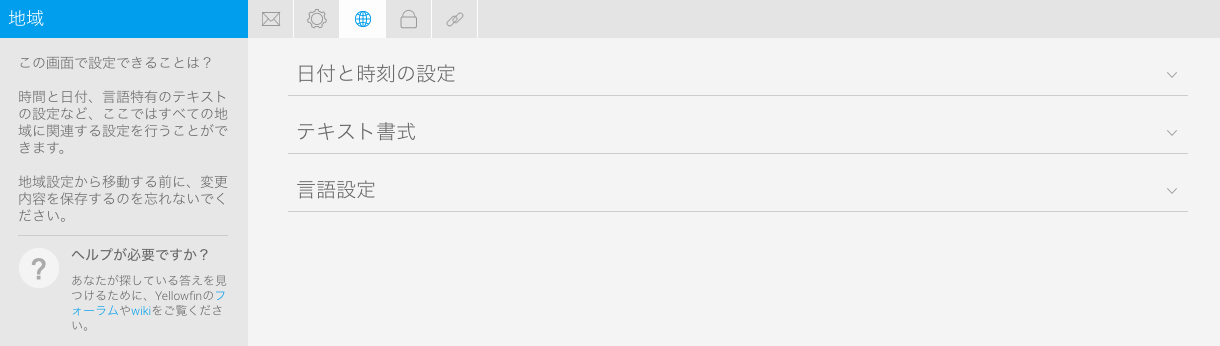
| オプション | 説明 |
デフォルトユーザータイムゾーン | 最初にユーザーに割り当てられる、デフォルトのタイムゾーンを指定します。この設定は、ユーザー自身で変更することもできます。 |
日付の書式 | システム全体で使用する、デフォルトの日付書式を指定します。 |
週開始曜日 | 定義済み日付フィルターで使用する、週の開始曜日を指定します。 |
会計年度の開始日 | 定義済み日付フィルターで使用する、会計年度の開始日を指定します。 |
| オプション | 説明 |
名前の書式 | システムでユーザーのフルネームを表示する際に使用する、デフォルトの書式を指定します。 |
| イニシャル(MI) | デフォルト設定で、ミドルネームを表示するか指定します。 |
小数点 | システムで使用する、デフォルトの小数点記号を指定します。 |
千単位区切文字 | システムで使用する、デフォルトの千単位区切文字を指定します。 |
デフォルトの言語フォント | 特殊言語の文字が必要な場合は、システムで使用するデフォルトの言語フォントを指定します。 |
言語フォントの設定を許可 | PDFエクスポート設定で、システムで定義されたデフォルト言語フォントではなく、ユーザー自身で言語フォントを指定できるようにするか指定します。 |
| CSVの文字セット | CSV形式でレポートをエクスポートする際に使用する、デフォルトの文字セットを指定します。 |
| オプション | 説明 |
多言語展開 | コンテンツの翻訳を有効にし、他の言語で表示される代替テキストの使用を、ユーザーに許可します。 |
言語 | コンテンツの翻訳に使用する言語を指定します。 |
認証
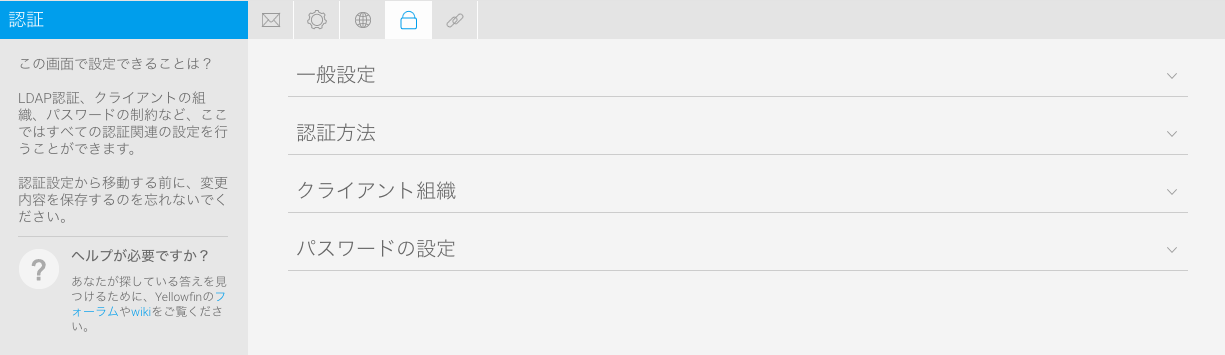
| オプション | 説明 |
ログオンID | システムログオン時に、電子メールアドレスを使用するのか、ユーザー名を使用するのか選択します。 |
レポート外部アクセス許可 | セキュリティで保護されていないコンテンツへの直接リンクの共有を許可するか選択します。 |
重複ログイン時のルール | 既にログイン済みのユーザーが、別の場所からログインを試みた場合の対応方法を指定します。 |
| オプション | 説明 |
ユーザー認証 | ログインプロセスで、Yellowfinの認証方法を使用するのか、LDAP認証を使用するのか選択します。 |
より詳細な情報は、LDAP認証を参照してください。
| オプション | 説明 |
LDAPホスト | LDAPサーバのホスト名、もしくはIPアドレスを指定します。 |
LDAPポート | LDAPサービスをリッスンする、TCPポートを指定します。 |
暗号化 | LDAPサーバにより実装される暗号化方法を指定します。 |
LDAPベースノード | すべてのユーザーとグループが含まれるLDAPノードを指定します。 |
LDAPグループ | このグループのメンバーのみ、Yellowfinにログインすることができます。 |
LDAPバインドユーザー | LDAPディレクトリを検索する権限をもつLDAPユーザーを指定します。 |
LDAPバインドパスワード | 上記で定義したLDAPバインドユーザーにパスワードを設定します。 |
LDAP検索属性 | ログイン時にLDAPユーザーにより入力される、ユーザーのYellowfinユーザー名を含むLDAP属性です。 |
LDAP名属性 | ユーザーの名を含むLDAP属性です。 |
LDAP姓属性 | ユーザーの姓を含むLDAP属性です。 |
LDAP電子メール属性 | ユーザーの電子メールアドレスを含むLDAP属性です。 |
LDAPロール属性 | ユーザーのYellowfinロールを含むLDAP属性です。 |
LDAPグループ条件 | LDAPグループ一覧をフィルターする際に使用する条件です。フィルター一覧で返されるグループのみ、Yellowfinに渡されます。 |
順序 | 内部認証が実行される順序を選択します。 |
| LDAP group role mapping(LDAPグループをYellowfinのロールにマッピングする) | 有効にすると、LDAPユーザーのロールは、LDAPグループに基づいてYellowfin内で直接更新されます。 |
テスト接続 | 上記で定義した設定で、LDAP接続をテストします。 |
より詳細な情報は、LDAP認証を参照してください。
| オプション | 説明 |
マルチテナント機能 | システム内での複数の仮想インスタンス作成を有効にします。 |
グローバル注釈 | プライマリー組織で作成された注釈を、すべての組織で参照可能にします。 |
| オプション | 説明 |
パスワードの長さの制約 | ユーザーパスワードの最小、最大文字数を定義します。 |
パスワードの要件 | ユーザーパスワード設定時に、特別なパスワード要件を有効にします。パスワード要件には、以下の項目を含めることができます。
|
パスワード試行回数限度 | パスワードの最大試行回数を定義します。これを超えると、アカウントがロックされます。 |
パスワードを忘れた場合のリンクを表示 | ユーザーがパスワードのリセットを依頼できるように、ログインページに、パスワードを忘れた場合のリンクを表示します。こちらの設定をするためには、電子メール設定タブで、「電子メール通知」を有効にしなくてはいけません。 |
ログインのオートコンプリート | ブラウザで、ログイン画面のパスワードキャッシュを許可します。 このオプションは、削除されました。
|
ログイン情報を記憶 | ユーザーが、Yellowfinにアカウント情報を記憶させておく期間を設定できるように、ログイン情報記憶オプションをログインページに表示します。 |
ログイン情報を記憶させておく期間 | Yellowfinにユーザーのログイン情報を記憶させておく時間を定義します。 |
インテグレーション
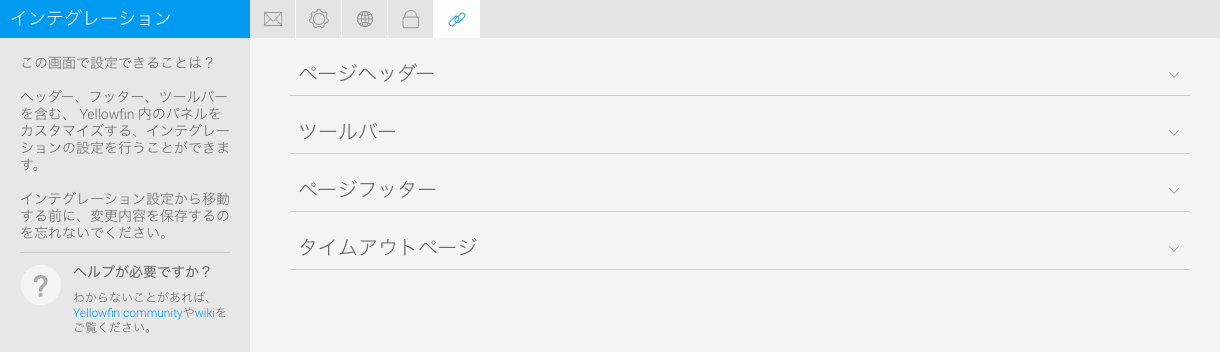
| オプション | 説明 |
表示 | システムで使用するヘッダーの表示を、標準、カスタム、なし、から選択します。 |
URL | カスタムヘッダーファイルの場所を指定します。 |
タイトル | ページのヘッダー領域に、ページタイトルを表示します。 |
ユーザー | ページのヘッダー領域に、ユーザー名を表示します。 |
クライアント | ページのヘッダー領域に、クライアント組織名を表示します。 |
ロール | ページのヘッダー領域に、ユーザーのロール名を表示します。 |
| オプション | 説明 |
表示 | ページのヘッダー領域の下に、メインのナビゲーションバーを表示します。 |
ログアウトリンク | ヘッダー領域の下にあるメインのナビゲーションバーに、ログアウトリンクを表示します。 |
位置 | メインのナビゲーションバーのページの左側からの位置を、ピクセル単位で指定します。 |
| オプション | 説明 |
表示 | システムで使用するフッターの表示を、標準、カスタム、なし、から選択します。 |
URL | カスタムフッターファイルの場所を指定します。 |
| オプション | 説明 |
表示 | 使用するタイムアウトページを、標準、カスタム、から選択します。 |
URL | カスタムタイムアウトページの場所を指定します。 |
